HTML5 & CSS3
Updated:
HTML
- HTML은 Hypertext Markup Language의 약자.
- 1990년도 이후 웹(Web, World Wide Web)에서 사용하는 문서 양식
- 문서에 하이퍼텍스트, 표, 목록, 비디오 등을 포함할 수 있는 tag(Tag)를 사용.
- 문서를 웹브라우저에 표현할 때 tag를 사용
웹표준이란?
- 모든 브라우저에서 웹서비스가 정상적으로 보여질 수 있도록 하는것.
- W3C(World Wide Web Consortium) : 월드와이드웹의 창시자인 팀 버너스 리를 중심으로 창립된 월드와이드웹 컨소시엄
- W3C에서 HTML5를 웹 표준으로 권고하고 웹 브라우저는 이를 따름.
HTML5의 특징
- HTML5는 지금도 개발 중에 있고, 다양한 기능이 추가됨
- 멀티미디어 요소 재생
- 서버와 통신 : 서버와 클라이언트 사이에 소켓 통신이 가능
- Semantic tag 추가
- 웹사이트를 검색엔진이 좀더 빠르게 검색할 수 있도록 하기 위해 특정 tag에 의미를 부여하는 방식
- 예를 들어 <header>tag는 무서의 주제를 나타내는 tag로써 <header>tag가 사용된 웹 문서의 경우 검색엔진은 웹문서의 모든 내용을 검색하는 것이 아닌 <header>tag의 태용만을 검색해서 보다 빠르게 검색을 진행할 수 있다.
HTML 문서 구저
- <!DOCTYPE html>tag는 현재 문서가 HTML 문서임을 정의
- 시작tag
<tagname>와 종료tag</tagname>가 있으며, tag사이에 문서 내용을 정의 - 각 tag는 고유의 의미를 가지고 있으며, 웹브라우저는 이의미에 따라 문서를 화면에 표시.
<html>=> root tag,- 기본적인 틀
<html>
<head>
</head>
<body>
</body>
</html>
HTML 기본
- HTML(웹 페이지 문서 담당-구조), CSS(웹 페이지 디자인 담당-표현), JS(웹페이지 이벤트 담당-동작)
- HTML은 마크업 언어로 웹 문서를 작성하며, tag를 사용하여 문서의 구조 등을 기술하는 언어.
- HTML 문서는 ‘tag’로 만들어진다.
Tag
- HTML 문서의 전체 구성은 html, head, body tag로 구성
- tag는 시작tag와 종료 tag로 쌍을 이루거나 시작 tag만 존재하는 tag도 있다
- 시작 tag
<tagname>와 종료 tag</tagname>는 ‘/’로 구분하며 중첩되지 않도록 한다.- 시작과 종료 tag:
<body>…</body> - 시작 tag만 있는 경우:
<br/>,<hr/>,<img/>,…
- 시작과 종료 tag:
- 각각의 tag는 속성과 속성의 값이 존재한다.
- HTML tag에는 어느 tag에나 넣어서 사용할 수 있는 글로벌 속성이 있따.
- class : tag에 적용할 스타일의 이름을 지정
- Ex)
<div class="content">...</div> - dir : 내용의 텍스트 방향을 지정. 왼쪽»오른쪽(기본값, Itr), 오른쪽 » 왼쪽(rtl), 왼쪽 또는 오른쪽 정렬과 비슷한 형태로 표현
- Ex)
<p dir="rtl"> 오른쪽에서 왼쪽으로 표시됨.(오른쪽 맞춤)</p> - id : tag에 유일한 ID를 지정함. 자바스크립트에서 주로 사용
- Ex)
<input type="text" id="userid"> - style : 인라인 스타일을 적용하기 위해 사용
- Ex)
<p style="color:red; text-aligh:center;">빨간색 가운데</p> - title : tag에 추가 정보를 지정. tag에 마우스 포인터를 위치시킬 경우 title의 값 표시
- Ex)
<p><abbr title="Web Application Server">WAS</addr>는 ...</p>
주석
* 주석의 내용은 브라우저에 출력이 되지 않는다
* HTML tag의 내용을 설명하기 위한 용도로 사용.
* `<!-- -->`
Root요소
<html>tag는 HTML문서 전체를 정의- Head(<head>…</head>)와 Body(<body>…</body>)로 구성
Body 요소
- 문단의 제목을 지정할 때 사용. <h1></h1>부터 <h6></h6>까지 구분. 숫자가 커질수록 글자는 작아짐
<section>tag를 이용하면 같은 tag를 서로 다르게 표현- 문서 구조를
<section>tag를 이용하여 구분하면 각 문단의 제목을 하나의 tag로 작성가능.
특수문자
: Non-breaking space(공백)<: Less than : <>: Greater than : >&: Ampersand : &": Quotation mark : “©: Copyright : ©®: registered trademark : ®
목록형 요소
- 목록 tag는 하나 이상의 하위 tag를 포함
- 목록 tag는 각 항목을 들여쓰기로 표현.
- 번호 또는 심볼을 이용해서 목록을 표현.
<ul>번호 없는 목록을 표시. 항목 앞에 심볼을 표시<ol>번호 있는 목록을 표시 , 숫자, 알파벳, 로마숫자등으로 표시<li>목록 항목<ul>이나<ol>tag 하위에서 사용<dl>용어 정의와 설명에 대한 내용을 목록화해서 표시<dt>용어 목록의 정의 부분을 나타냄<dd>용어 목록의 설명 부분을 나타냄
table
- HTML table 모델은 데이터를 행과 열의 셀에 표시
- 행 그룹요소인 <thead>, <tbody>, <tfoot>요소를 사용하여 행들을 그룹화
<colgroup>과<col>요소는 열 그룹을 위한 추가적인 구조정보를 제공.- table의 셀은 머리글(
<th>)이나 데이터 (<td>)를 가질 수 있음 - 데이터가 너무 많으면 로딩이 길어져서 요새는 div로 한다.
<table>,<tr>,<td>tag에는 table에 스타일을 적용하는 다양한 속성들이 있다.- frame 속성은 table의 특정 선을 보여줄지를 결정하며, rules 속성은 셀과 셀사이의 줄이 나타날 것인가를 지정.
- table 정렬을 위한 align 속성, background, bgcolor, border속성등이 있음
- HTML5부터는 이러한 속성들을 더이상 지원하지 않는다. 스타일은 CSS를 사용하여 적음
- table 행 그룹 요소는 table의 행들을 머리글, 바닥글, 하나 이상의 본체 항목으로 그룹핑
- 행 그룹 요소에는 머리글(
<thead>), 본체 항목(<tbody>), 바닥글(<tfoot>)요소가 있다. - 각 행 그룹은 최소 하나 이상의
<tr>을 가져야 함 - table 열 그룹 요소는 table내에서 구조적인 분리를 가능케함
<colgroup>요소는 명시적인 열 그룹을 만들며,<col>요소는 열을 묶어 그룹핑 함<colgroup>요소의 span 속성은 열 그룹에서 열의 개수를 정의<col>요소이 span 속성은<col>에 의해 묶여진 열의 개수를 말함.- cellspacing은 table Cell 과 Cell 사이의 공간을 의미
- cellpadding은 Cell외곽과 Cell 컨텐츠 사이 공간을 의미
- HTML5부터는 테두리 스타일 관련 속성을 지원하지 않고, CSS를 사용
- HTML table의
<td>요소에는 셀을 병합하기 위한 두개의 속성이 있음 - colspan 속성은 두개 이상의 열을 하나로 합치기 위해 사용.
- rowspan속성은 두개 이상의 행을 하나로 합치기 위해 사용.
이미지 요소
<img>tag를 사용하며 이미지를 삽입하기 위해 사용- src 속성은 이미지 경로를 지정하기 위해 사용(상대경로, URL 모두 가능)/
- height, width속성은 이미지 사이즈를 지정하기 위해 사용
- alt속성은 이미지를 표시할 수 없을 때 화면에 대신하여 보여질 텍스트를 지정.
<figure>는 설명 글을 붙여야 할 대상을 지정
링크 요소
<a>tag를 사용하며, 하나의 문서에서 다른 문서로 연결하기 위해 사용.- tag를 서로 중첩해서 사용할 수 없다.
- href 속성은 하이퍼링크를 클릭했을 때, 이동할 문서의 URL이나 문서의 책갈피를 지정
- target속성은 하이퍼링크를 클릭했을 때 현재 윈도우 또는 새로운 윈도우에서 이동할지를 지정.
_self는 현재 윈도우에서 다른 문서로 이동,_blank는 새로운 윈도우 또는 새로운 탭에서 다른 문서로 이동(브라우저 설정에 따름)_parent: 프레임을 사용했을 때 링크 내용을 부모 프레임에 표시._top프레임을 사용했을 때 프레임에서 벗어나 링크 내용을 전체화면으로 표시.- 기본은 self
- #anchor
- 같은 페이지 안에서 특정요소를 클릭 시 그 위치로 한번에 이동시킨다.
<tag id = "anchor name">text or image</tag><a gref="#anchor name">text or image<a>
- map
- 하나의 이미지에 여러 개의 link(Click 위치에 따라 서로 다른 link) *<map name="map name"> …</map>
- 이미지에 영역을 표시할 때
<area>사용 - area의 속성은 href(링크 경로), target(링크표시대상), shpae(링크로 사용할 영역의 형태)등.
- shape의 값으로는 default, rect, circle, poly가 있다.
- iframe
- 화면의 일부분에 다른 문서를 포함
- src 속성은 포함시킬 외부 문서의 경로를 지정(상대경로, URL 모두 가능)
- height, width 속성은 프레임 사이즈를 지정
- name 속성은 프레임의 이름을 지정.
form control
- 사용자로부터 데이터를 입력 받아 서버에서 처리하기 위한 용도로 사용
- 사용자의 요청에 따라 HTML form을전달(회원가입양식, 검색양식 등)
- 사용자는 HTML form에 적절한 데이터를 입력한 후 서버로 전송. 이를 submit이라 함
- 서버는 사용자의 요청을 분석한 후 데이터를 등록하거나, 원하는 데이터를 조회하여 결과를 다시 반환
<!DOCTYPE html>
<html lang="en">
<head>
<meta charset="UTF-8" />
<meta http-equiv="X-UA-Compatible" content="IE=edge" />
<meta name="viewport" content="width=<device-width>, initial-scale=1.0" />
<title>Document</title>
<script>
function checking() {
if (document.getElementById("username").value == "") {
alert("이름 반드시 입력!!!");
return;
} else {
alert("서버로 모든 데이터 전송!!!");
}
}
</script>
</head>
<body>
<h2>간단한 폼연습</h2>
<form action="http://www.naver.com">
<img src="../img/dog.jpg" alt="" /><br />
이름 <input type="text" name="name" placeholder="이름을 입력하세요" id="username" /><br />
아이디 <input type="text" name="id" id="" /><br />
비밀번호 <input type="password" name="password" id="" /><br />
성별 <input type="radio" name="gender" value = "남" id="" / checked>남
<input type="radio" name="gender" value="여" id="" />여 <br />
취미
<input type="checkbox" name="hobby" id="" value="영화" />영화보기
<input type="checkbox" name="hobby" id="" value="음악" />음악감상
<label for="게임"><input type="checkbox" name="hobby" id="게임" value="게임" />게임</label>
<input type="checkbox" name="hobby" id="" value="공부" />공부<br />
지역
<select name="area" id="area">
<option value="s">서울</option>
<option value="d">대전</option>
<option value="b">부울경</option>
<option value="k">광주</option>
<option value="g">구미</option></select
><br />
자기소개 <textarea name="" id="" cols="30" rows="10"></textarea>
<br />
나이 <input type="number" name="" id="" /><br />
전화번호
<select name="" id="">
<option value="">020</option>
<option value="">010</option>
<option value="">02</option>
<option value="">031</option>
<option value="">041</option>
</select>
-
<input type="tel" name="" id="" />
-
<input type="tel" name="" id="" /><br />
이메일 <input type="email" name="" id="" /><br />
홈페이지 <input type="url" name="" id="" />
<input type="button" value="그냥버튼" onclick="javascript:checking()" />
<input type="submit" value="전송" />
<input type="reset" value="취소" /><br />
<input type="image" src="../img/dog.jpg" alt="" /><br /><br />
<button>버튼</button>
<!--이미지 버튼과 기본버튼은 submit-->
</form>
<h3>네이버에서 검색</h3>
<form action="https://search.naver.com/search.naver">
<input type="tel" name="query" id="" />
<input type="submit" value="검색" />
</form>
</body>
</html>
CSS
- 웹 페이지 표현 담당
- Cascading Style Sheets의 약자
- 스타일 사용 이유
- 웹 문서의 내용과 상관없이 디자인만 바꿀 수 있다.
- 다양한 기기에 맞게 탄력적으로 바뀌는 문서를 만들 수 있다.
- 웹 페이지를 표현하기 위한 스타일 규칙을 모아 놓은 문서
- 웹 브라우저 별 CSS3지원
- CSS 규칙은 선택자(selector)와 선언(declaration)두 부분으로 구성.
- 선택자는 규칙이 적용되는 엘리먼트
- 선언 부분에서는 선택자에 적용될 스타일을 작성
- 선언은 중괄호로 감싸며, 속성(propert)와 값(value)로 이루어짐.
.css{margin: 30px; color: #000; }- 속성은 선택자에서 바꾸고 싶은 요소(color, font, width, height, border, …)
- 값은 속성에 적용할 값
- 여러 선택자에 동일한 스타일을 적용할 때, comma(,)로 구분하여 나열(선택자 그룹화)
- 선언 안에 하나 이상의 속성을 작성할 수 있으며, 각 속성은 semi-colon(;)으로 구분
- 주석 :
/* 내용 */
외부 스타일 시트 적용-1
<link>를 사용하여 외부 스타일 시트를 적용.<link>는<head>안에 작성하여 rel, type, href 3가지 속성을 주로 사용- rel은 HTML 페이지와 링크된 파일간의 관계를 의미.
- href는 CSS file 경로를 의미함.
외부 스타일 시트 적용 -2
- @import를 사용하여 외부 스타일 시트를 적용
- @import는 스타일 시트 중 최상단 위치
- @import url(“file path”); 또는 @import “file path”; 형태로 사용.
<link>와 달리<style>의 media 속성을 통해 보여지는 미디어 타입을 설정.
내부 스타일 시트 적용
<style>을 사용하여 내부 스타일 시트를 적용.<style>tag 내부에 CSS 규칙을 작성- 외부 스타일 시트보다 우선 적용
<head>tag 내부에 작성.
인라인 스타일 적용
- 개별 element마다 스타일을 지정하므로 유지보수에 용이하지 않다.
- 스타일 적용 우선순위는 “인라인 스타일>내부 스타일 시트> 외부스타일”시트 순
- Style 속성을 사용하고 속성값으로 CSS규칙을 작성.
CSS 이해
- HTML 문서에서 CSS 규칙 적용 타겟이 되는 다양한 종류의 CSS선택자가 존재.
- 일반 선택자는 전체 선택자, 타입 선택자, 클래스 선택자, ID선택자로 분류.
- 복합 선택자는 자식 선택자, 하위선택자, 인접 형제 선택자, 일반 형제 선택자로 분류.
- 그 외에도 가상 클래스 선택자, 가상 엘리먼트 선택자, 속성 선택자가 존재.
일반선택자 요소
- 전체 선택자 사용법은
*{}이다. - HTML 문서내 모든 element를 선택
- 잘 사용되지 않으며 우선 순위가 가장 낮다.
- 일반 선택자의 우선 순위는 전체 선택자< 타입선택자< 클래스 선택자< ID 선택자이다.
- 타입선택자 사용법은
elementName {}이다. - 태그명을 이용해서 스타일을 적용할 태그를 선택
- 1개 이상의 HTML 엘리먼트를 사용할 수 있다.
- 여러 엘리먼트를 선택할 때는 컴마(,)로 구분.
- 클래스선택자 사용법은
.className{}이다. - 클래스 명은 공백 없이 대소문자 또는 Hypen(-), UnderSore(
_)로 시작. (기호나 숫자시작 x) - HTML 문서에서 동일한 클래스 명을 중복해서 사용 가능.
- class 속성 값에 하나 이상의 클래스를 적용 가능.
- ID선택자 사용법은
#IDNAME{}이다. - HTML 문서에서 동일한 ID를 중복 사용할 수 없다.
- id 속성 값엔 1개의 id만 사용 가능
- 일반 선택자 중 가장 우선순위가 높다.
복합 선택자 요소
- 하위 선택자 사용법은
element element {}이다. - 하위 선택자는 1단계 하위요소와 2단계 이상 하위요소에 모두 적용.
- 자식 선택자 사용법은
element > element {}이다. - 자식 선택자는 1단계 하위 요소에만 적용.
- 인접 형제 선택자 사용법은
element + element {}이다. - 형제 관계인 엘리먼트가 여러 개 존재할 경우 첫번째 엘리먼트만 선택
- 일반형제 선택자 사용법은 “element ~ element{}”이다.
- 형태 관계인 엘리먼트가 여러개 존재할 경우 모든 엘리먼트를 선택.
가상 클래스 선택자 요소
- 가상 클래스 선택자는 User Agent가 제공하는 가상의 클래스를 지정.
- 사용법은 ‘:가상클래스{}”이다.
- :link는 방문하지 않은 링크를 선택하고, :visited는 방문한 링크를 선택
- :hover는 요소에 마우스가 올라간 경우 선택하고, :active는 요소가 활성화된 경우 선택.
- :focus는 요소가 포커스를 가질 경우 선택
- :link, :visited, :hover, :adtive는 IE 6.0에서 지원하지 않고, :focus는 IE 6.0 7.0에서 지원하지 않는다.
- :nth-child(n)은 지정된 요소 부모의 n번째 자식들에 적용.
- 괄호에 상수 뿐만 아니라 수열(2n+1)도 가능
- n은 0부터 시작하며, 자식 순번은 1부터 시작
- 첫번째 요소와 마지막 요소에 대한 스타일 지정은 :first-child와 :last-child선택자를 사용.
가상 엘리먼트 선택자 요소
- 가상 엘리먼트 선택자는 보이지 않는 가상의 엘리먼트를 선택
- 사용법은 “::가상 엘리먼트{}”dlek.
- 가상 엘리먼트 표기법은 CSS1과 CSS2에서 single colon(:)을 사용함.
- CSS3에선 가상 클래스와 가상 엘리먼트를 구별하기 위해 double colon(::)으로 대체.
속성 선택자 요소
- 특정한 속성을 가지거나 속성 값을 갖는 엘리먼트를 선택
- Existence([]), Equalist([=]), Space([~=]), Prefix([
^=]), Substring([*=])등이 있다. - 속성 선택자를 사용하기 위해서는 HTML 문서를 작성할 때에 name , title등의 속성값을 규칙적으로 정의
- 화면에 같은 분류의 많은 항목들을 일괄적으로 선택할 때 유용. (예: 특정이름을 갖는 체크박스)
CSS 규칙 적용 우선순위
- 같은 엘리먼트에 두개 이상의 CSS규칙이 적용된 경우 마지막 규칙, 구체적인 규칙, !important가 우선 적용.
- CSS 규칙들 중 하단에 작성한 규칙이 마지막 규칙이다.
- P {}보단 p b {}가 더 구체적이므로 p {}가 아닌 p b{}가 적용됨.
- 속성 값 뒤에 !important를 작성하면 ,같은 엘리먼트에 대해 보다 우선적으로 스타일 적용.
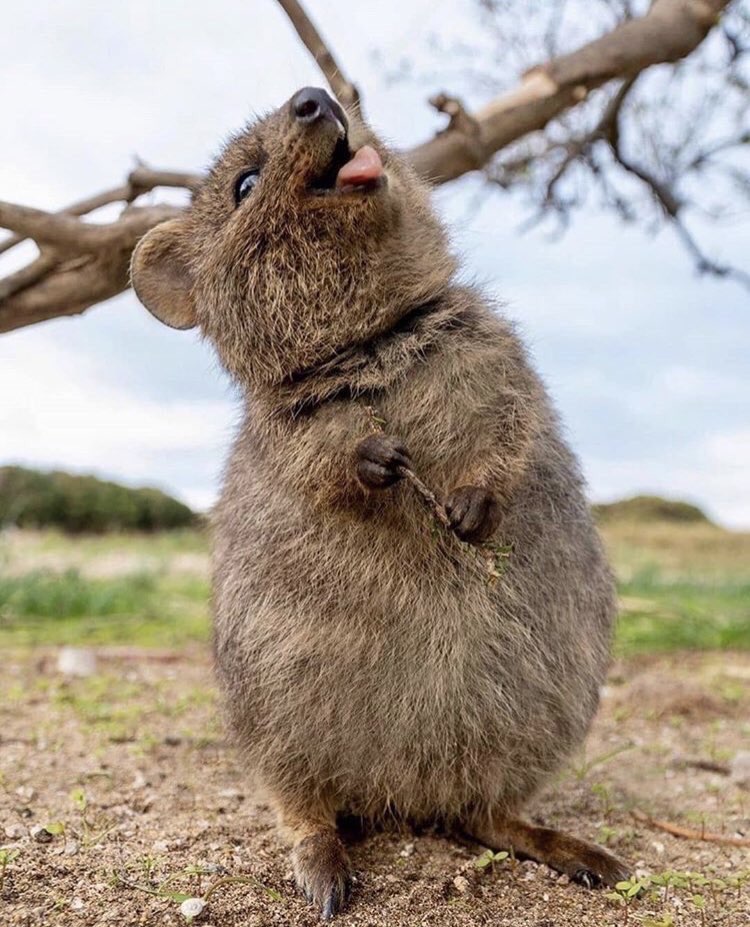
Leave a comment